|
|
||
Accessテーブルの操作:フォントや背景色の変更:一行おきに設定 |
||
| テーブルの操作へ | ||
テーブルのデザインを変更しカスタマイズする方法です。例えばフォントが小さくて見にくいので大きくしたい、一行おきに背景色を設定し見間違いを防止したいなどができます。 オリジナルのフォームを作るのは大変ですが、テーブルのカスタマイズは簡単にできるのでお試しください。 ここでは、フォント・サイズ・一行おきの背景色・枠線を変更する方法を解説しています。 やり方はまず変更したいテーブルを開き設定します。 変更したデザインは開いているテーブルのみ適用され、他のテーブルには反映しません。 関連する、日付や数値などの設定については「書式の設定」を参照してください。
スポンサーリンク
テーブルのデザインをカスタマイズする方法■ フォントとサイズを変更するリボンの「ホーム」-フォントコンボボックス、フォントサイズコンボボックスから選択します。 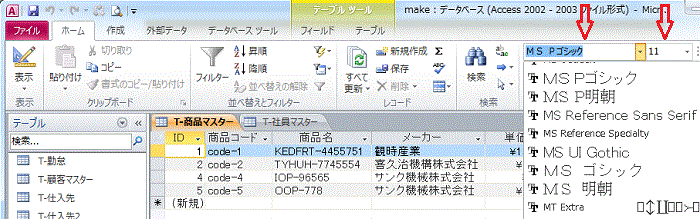 ■ 一行おきの背景色を変更するリボンの「ホーム」-「交互の行の色」をクリックすると、色見本が表示されるので選択します。 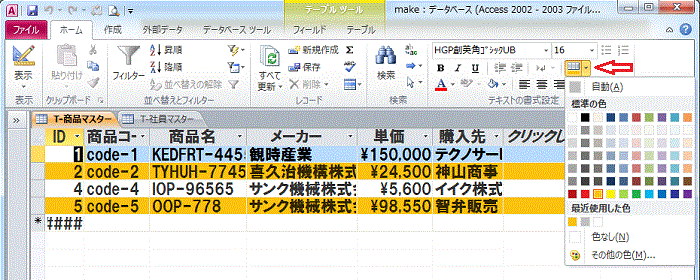 ■ 枠線を変更するリボンの「ホーム」-「枠線」をクリックし、水平/垂直・水平・垂直・なしから選択します。 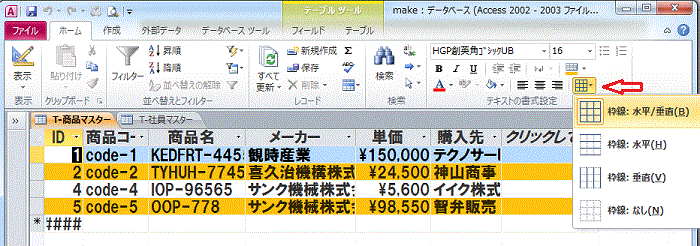 |
||
|
スポンサーリンク
Copyright (c) Microsoft-Access.net All rights reserved.
|
||